iPhoneステッカー機能の使い方を徹底解説!LINEで送る方法は?インスタの貼り方は?
更新日時 : 2025-12-30 17:56

iOS 17以降から新たに導入されたiPhoneの「ステッカー」機能は、自分で撮影した写真や画像からオリジナルのステッカーが作れる斬新で面白い機能です。
対応機種を持っていれば誰でも使えますが、「作ったらどこに保存されてるの?」「LINEで送る方法が分からない」「インスタでの使い方は?」など、操作が分からない方もいるのではないでしょうか。
本記事では、そんなiPhoneのステッカー機能の基本的な作り方から、写真や画像への貼り方、便利な編集テクニック、不要なステッカーの削除方法まで徹底解説します。
作成したステッカーがどこに保存されるのか、LINEやInstagram(インスタ)での具体的な使い方まで網羅するので、ぜひ参考にしてみてください。

この記事でステッカー機能のすべてが分かります!
\高額買取中!/
目次
【何に使う?】iPhoneの「ステッカー」機能とは

iPhoneの写真アプリにいつの間にか「ステッカーに追加」という機能が増え、「これって一体何に使うの?」と疑問に思った方も多いでしょう。
この機能は、お気に入りの写真や画像から、誰でも簡単に自分だけのオリジナルステッカーを作成できるとても便利なものです。
ここでは、iPhoneのステッカー機能についての基本的な解説と、作成したステッカーをLINEやインスタで使用可能なのか、その具体的な使い道までご紹介します。

ステッカー機能もiPhoneのAIを活用しています!
画像や写真からオリジナルステッカーが作れる機能

iPhoneのステッカー機能とは、特別なアプリをインストールしなくても、iPhone本体だけでオリジナルのステッカーを簡単に作成できる機能です。
iOS 17から追加された機能なので、それ以前のiOSの方は最新のiOSバージョンにアップデートすることで利用可能になります。
使い方は「写真」を開き、ステッカーにしたい画像や写真の被写体を長押しするだけで、あとはiPhoneが自動で背景を認識し、被写体のアウトラインに沿って切り抜いてくれます。
作成したステッカーはメッセージアプリ(iMessage)のキーボードに保存され、すぐに使えるようになるほか、Live Photosで動きのあるステッカーを作ることもできます。

人物でも動物でも、さまざまなオブジェクトをステッカーにできます!
作成したステッカーの使い道!LINEやインスタでも使用可能!

作成したiPhoneのオリジナルステッカーは、Apple標準の「メッセージ」機能以外にも、LINEやインスタといった人気のアプリで幅広く活用できます。
例えば、以下のような場面で使うことができます。
- LINE
- メッセージ
- メール
- メモ
- KeynoteなどのApple純正アプリ
LINEで送るには、トーク画面でキーボードを開き絵文字アイコンをタップすると、スタンプのように作成済みのステッカー一覧が表示され、選択するだけで簡単に送信できます。
中には混同されてしまう方もいるかもしれませんが、LINEのスタンプとは完全に異なり、あくまでiOSの機能として提供されている点に注意しましょう。
インスタではストーリーズに追加することが可能で、写真や画像にステッカーを貼り付けてカスタマイズすることができます。iPhone一つで画像の装飾が手軽に行える便利な機能です。

ステッカーを使えば写真を合成して楽しむこともできます!
iPhoneステッカーの作り方3選

機能の概要は分かっても、「実際の作り方が難しそう」「スマホの操作に慣れてないから…」と感じてしまう方もいると思います。
iPhoneステッカーの作成は、特別なアプリを必要とせず、誰でも簡単に行えます。
ここでは、もっとも基本的な「写真」から作る方法と、動きのある「Live Photos」を活用した作り方、さらには「メッセージ」上で作成する方法まで、すぐに試せるiPhoneステッカーの作り方を3つ解説します。

誰でも数秒で作れるのでご安心ください!
写真や画像からステッカーを作る

iPhoneの「写真」から直接ステッカーを作成する方法が、もっとも簡単で基本的な作り方です。
まず、「写真」からステッカーにしたい画像を選択し、人物やペットなど切り抜きたい被写体を長押しします。
iPhoneが被写体を自動で認識し、アウトラインが光って浮き上がるように表示されるので、指を離して表示されるメニューの「ステッカーに追加」をタップしましょう。
これだけの操作で、背景が透過されたオリジナルステッカーが作成され、メッセージアプリなどのキーボードに自動的に保存されます。
実際の手順は以下のとおりです。
1.「写真」を開く
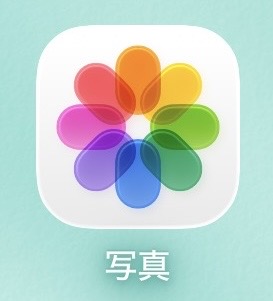
2.ステッカーを作りたい写真を選択
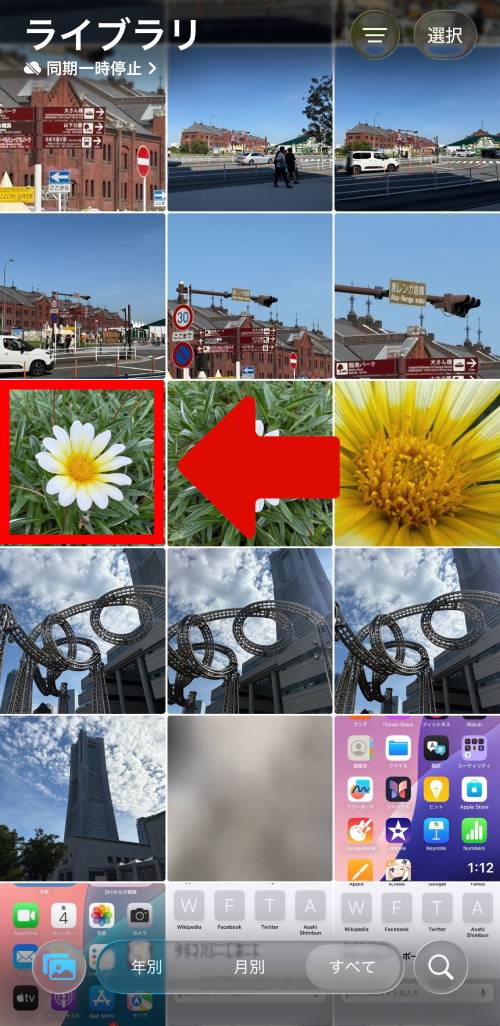
3.ステッカーにしたい被写体を指で長押し(※以下のようにステッカーにできる部分は波紋が広がる)

4.指を離すとメニューが表示されるので「ステッカーに追加」を選択

5.ステッカーのリストに追加される
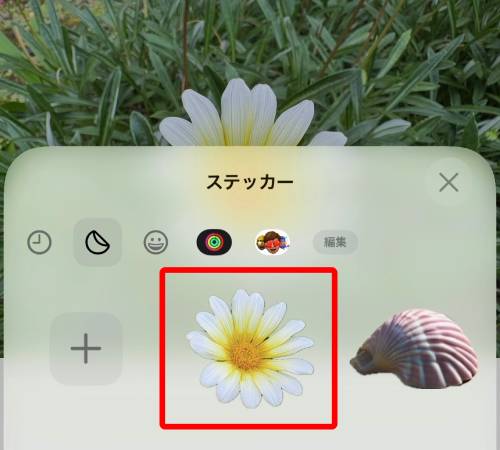

ステッカーにできるのは、あくまでAIが認識した被写体だけなのでご注意ください!
Live Photosからステッカーを作る

iPhoneの「Live Photos」を活用することで、動きのあるオリジナルステッカーを作成できます。
まず、「写真」を開いて「Live Photos」から画像を選択し、静止画の写真から作成する方法と同様に、ステッカーにしたい被写体を長押ししましょう。
被写体が自動で切り抜かれたら、「ステッカーに追加」をタップするだけで、Live Photosの動きが反映されたアニメーションステッカーが作成され、キーボードに保存されます。
実際の手順は以下のとおりです。
1.「写真」を開く
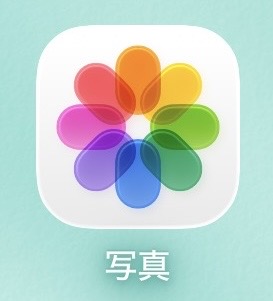
2.「メディアタイプ」から「Live Photos」を選択
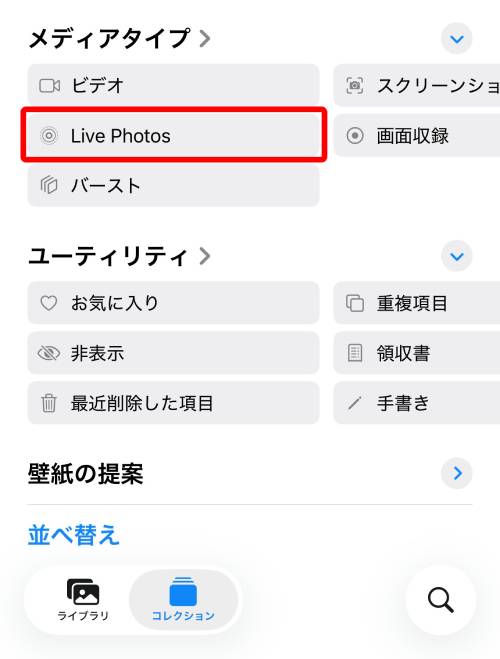
3.ステッカーを作りたい写真を選択

4.被写体を長押しして「ステッカーに追加」をタップ

5.ステッカーのリストに追加されて読み込みが始まる
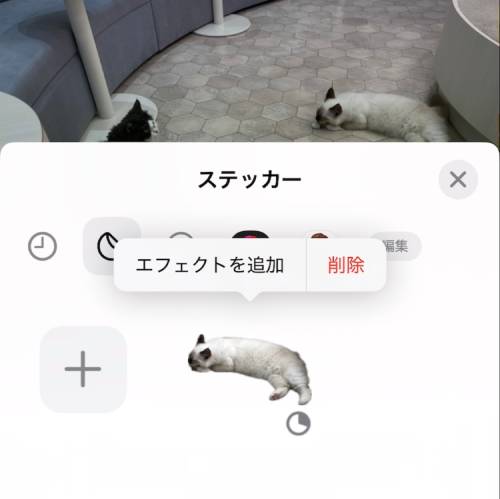
6.動きのあるステッカーが追加される
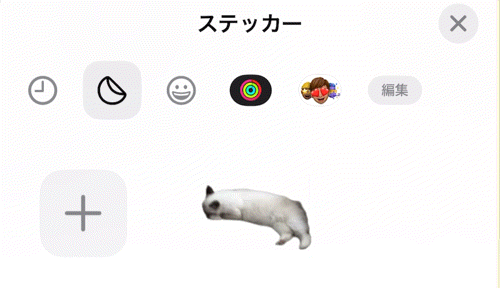

飼っているペットなどを被写体にして作ってみましょう!
メッセージからステッカーを作る

iPhone標準の「メッセージ」からステッカーを作成することもできます。
基本的な作り方は写真から作るときと同じで、作成したステッカーはLINEやインスタでも問題なく使えます。
実際の手順は以下のとおりです。
1.「メッセージ」を開く
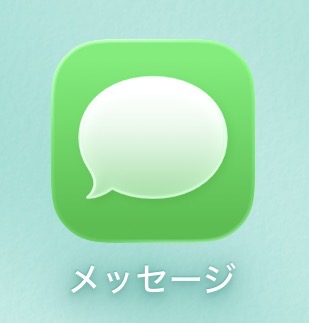
2.右下にある新規作成アイコンをタップ
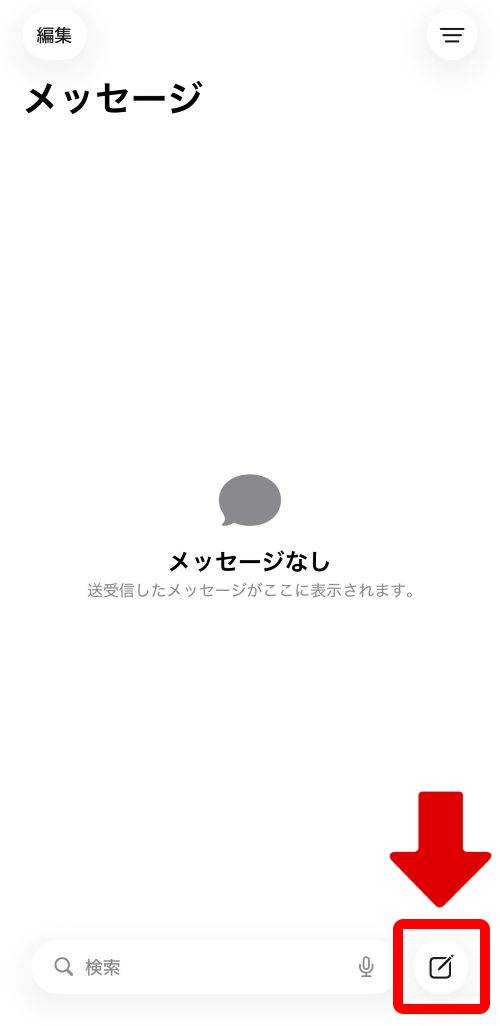
3.「+」をタップ
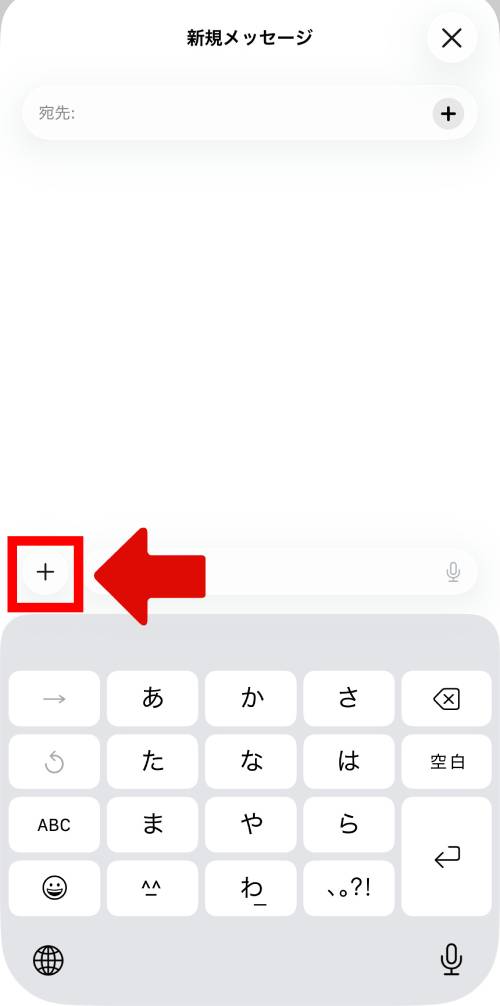
4.「ステッカー」を選択
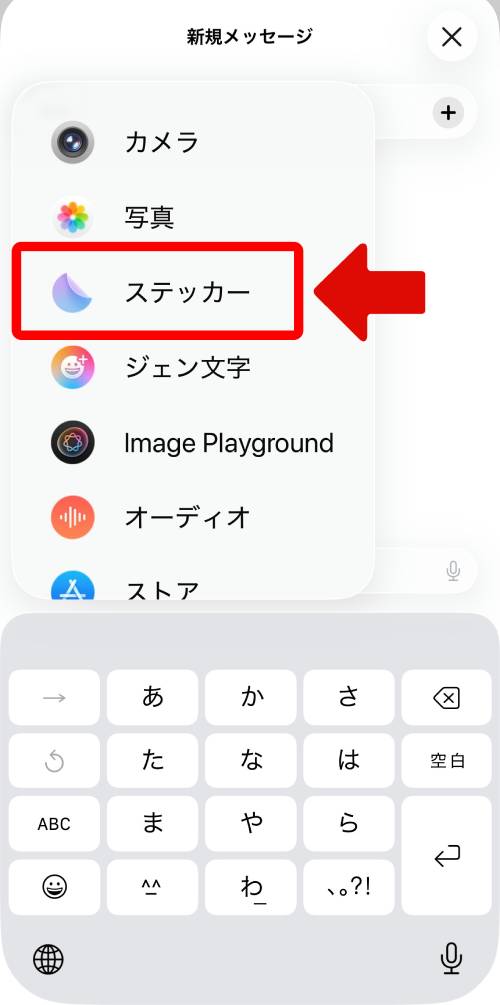
5.「+」をタップ
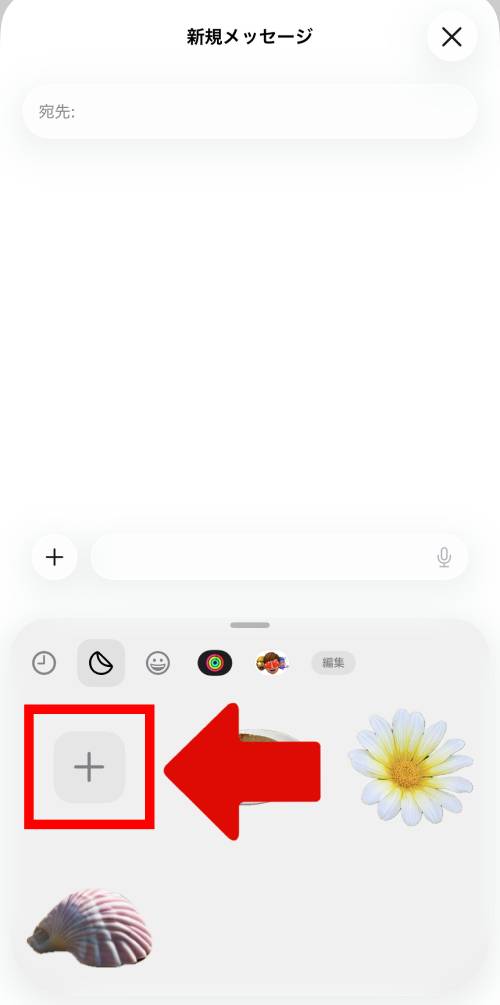
6.ステッカーにしたい写真を選択
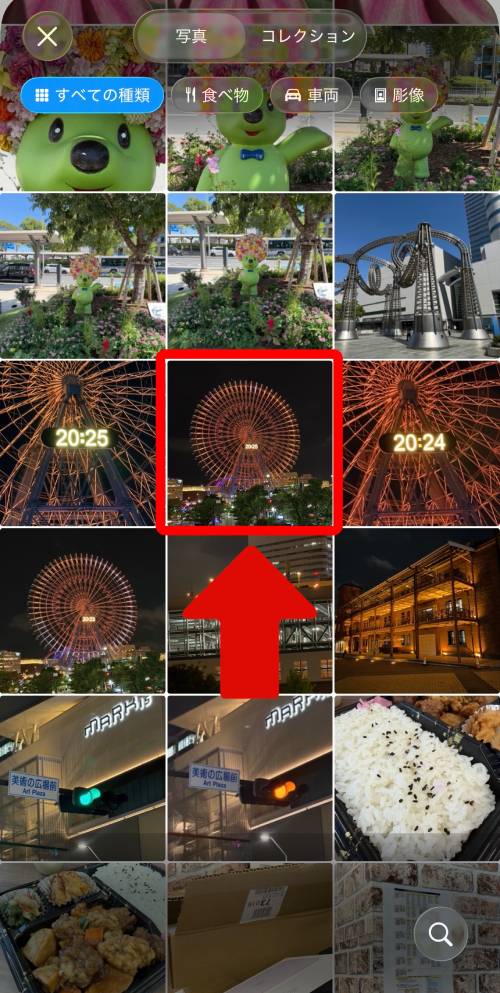
7.長押ししてステッカーに追加
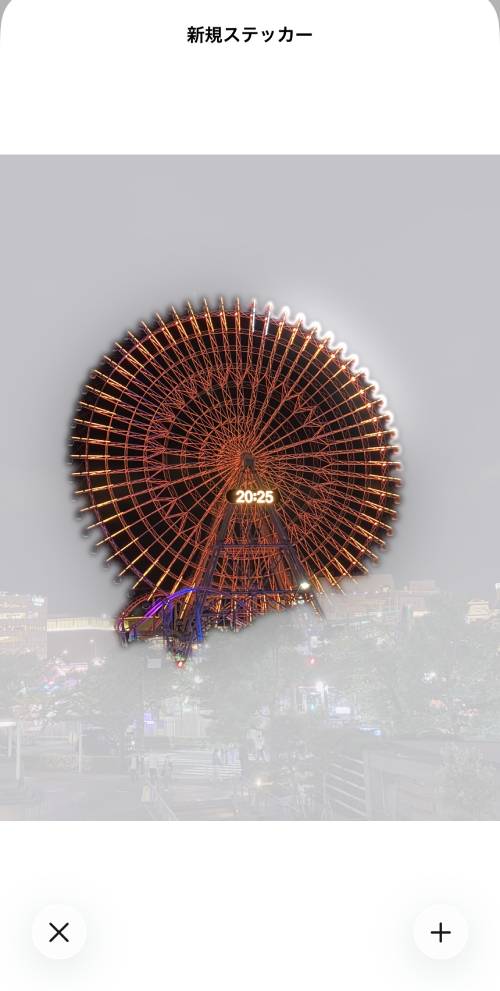
8.ステッカーのリストに追加される
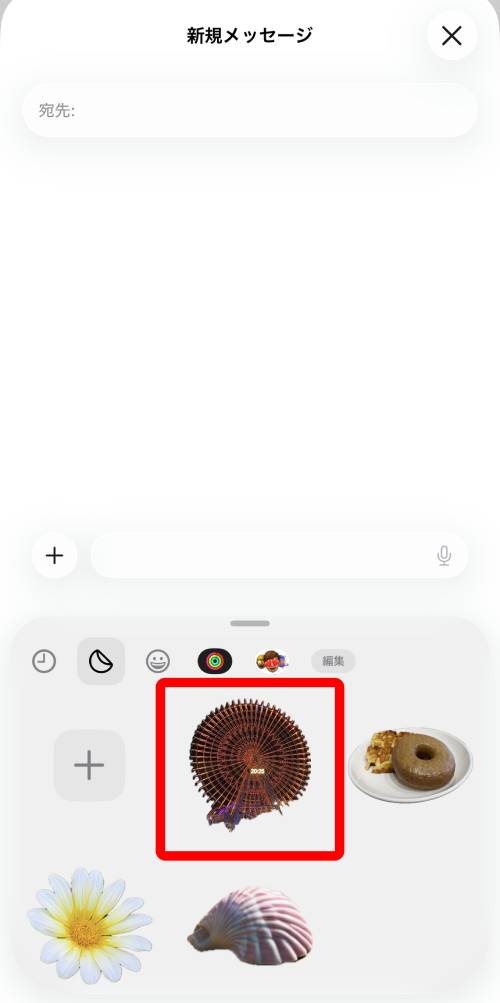
なお、相手との会話のやりとり内で送信もしくは受信した画像からそのままステッカーを作成することも可能です。
この方法であれば、写真を保存する手間もなくステッカーを作ることができます。

ただ、わざわざメッセージからステッカーを作る機会はほとんどないでしょう。
iPhoneステッカーの使い方・貼り方!LINEで送る方法やインスタも解説

iPhoneでステッカーを作成しても、「どうやって使えばいいの?」「LINEで送る方法が分からない」「インスタでは使えるの?」と、具体的な使い方や貼り方が分からないことがあります。
ステッカーはスタンプのように送るだけでなく、写真や画像に直接貼ることもできます。
ここでは、iPhoneステッカーを写真や画像へ貼る方法から、LINEやインスタでの具体的な送信方法(出し方)まで、実際の操作画面と一緒に解説します。

面白いステッカーを作って送ってみましょう!
\ 目的別に見る場合はこちらから! /
iPhoneステッカーを写真や画像に貼る方法(合成)

iPhoneで作成したステッカーは、「写真」内の編集機能を使うことで、合成写真のようにほかの写真や画像に直接貼り付けることができます。
使い方は「写真」を開き、背景として使いたい写真や画像を選択して画面右上の「編集」をタップします。
ペンの形をした「マークアップアイコン」を選択し、画面下部に表示される「+」ボタンをタップすると「ステッカーを追加」という項目が現れます。
タップして表示されたステッカーの中から、写真上の好きな位置に配置し、指で拡大・縮小してサイズを調整すれば、写真や画像を自由に装飾することができます。
実際の手順は以下のとおりです。
1.「写真」を開く
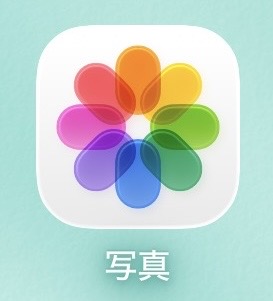
2.合成先の写真を選択
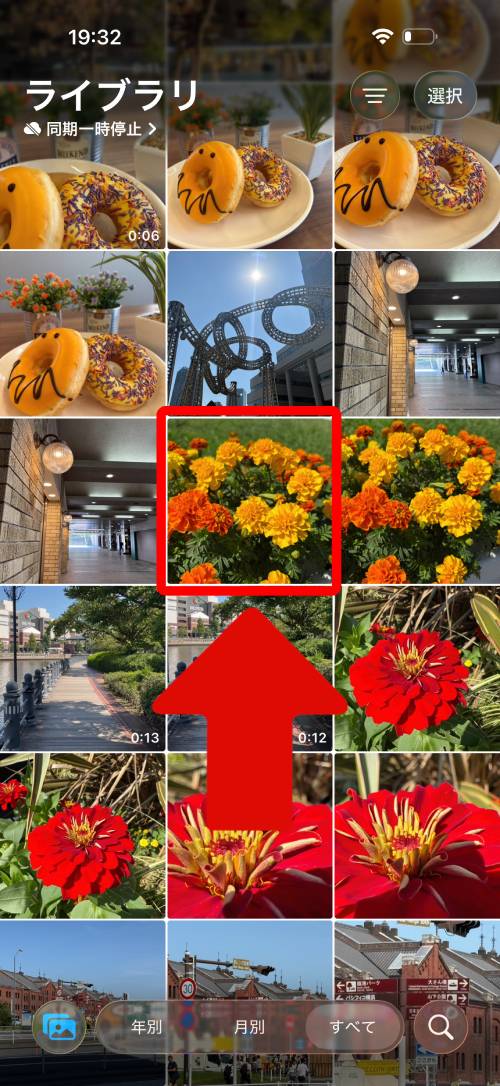
3.画面下部にある編集アイコンをタップ
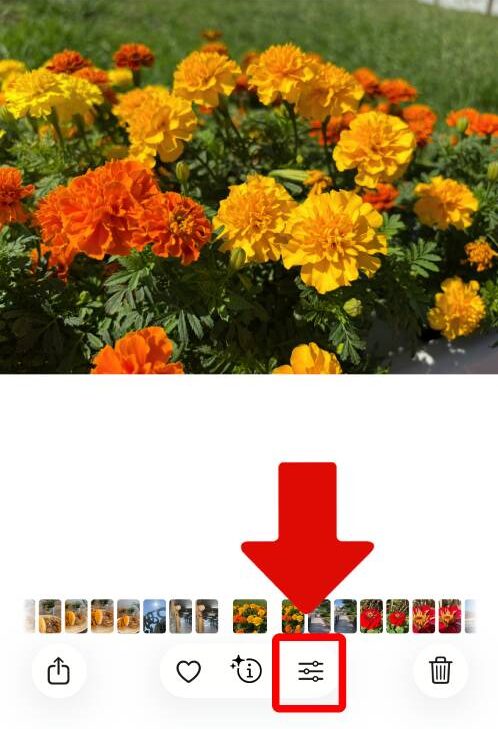
4.画面右上にある「マークアップアイコン」をタップ

5.画面右下にある「+」をタップ
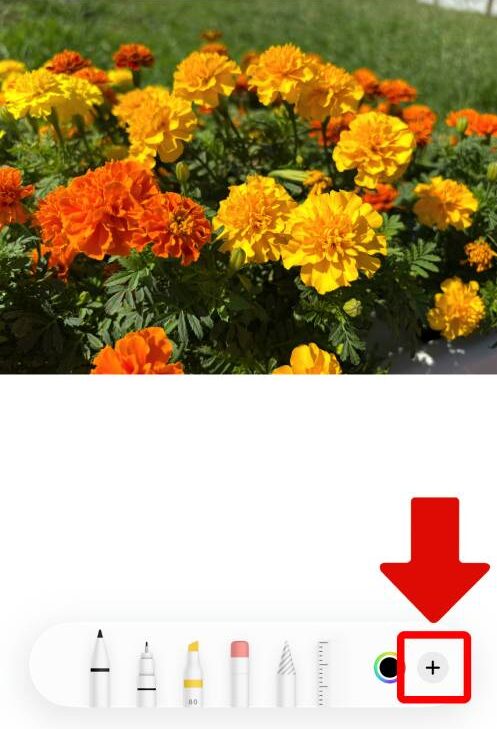
6.「ステッカーを追加」を選択
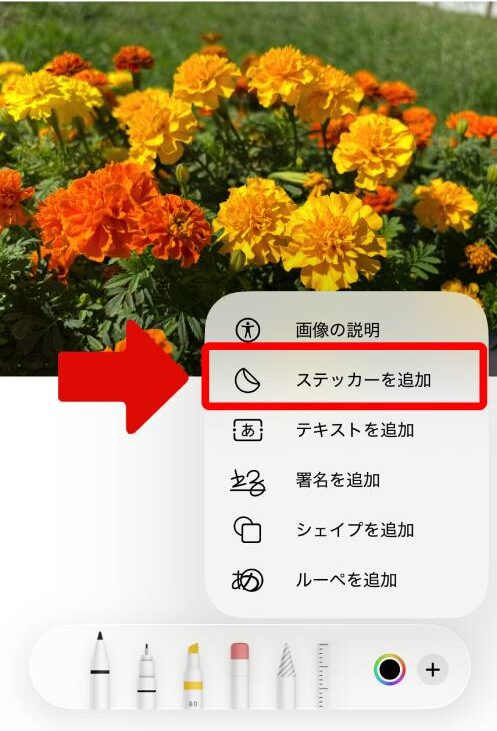
7.合成したいステッカーを選択
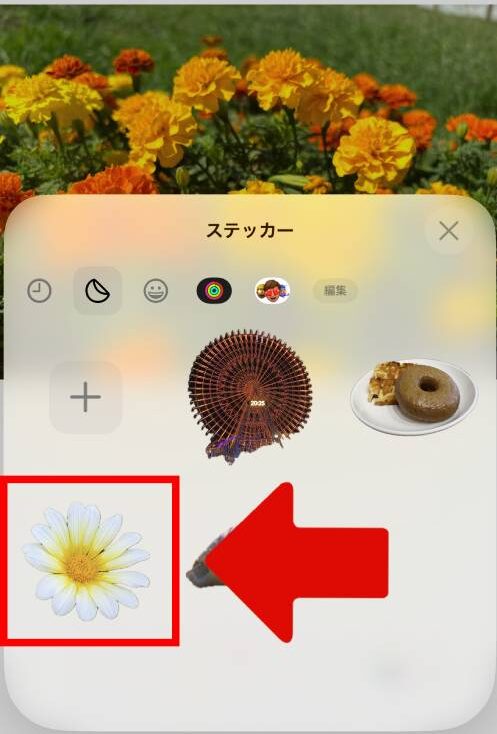
8.位置や大きさを調整
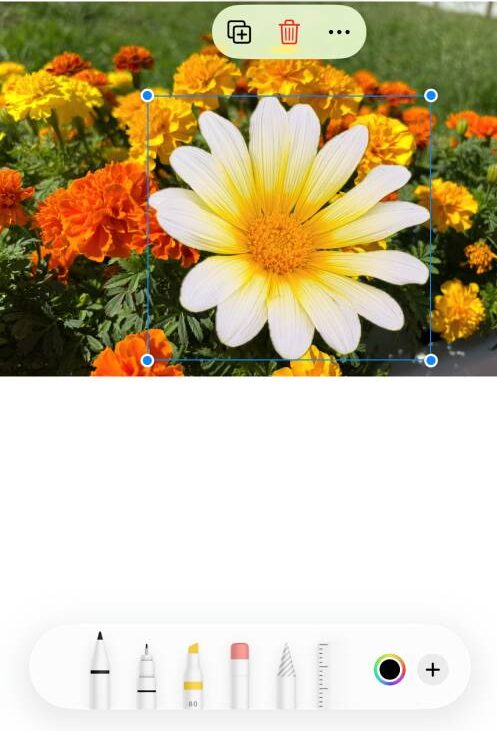
9.画面右上にあるチェックマークをタップで保存


最新のIOSであれば、標準機能でこのような合成写真が作れるようになりました!
iPhoneステッカーをLINEで送る方法

iPhoneで作成したステッカーは、LINEのトーク画面でスタンプのように送信できます。
LINEを開き、ステッカーを送信したい相手とのトーク画面を表示させたら、文字入力のキーボード左下にある絵文字アイコンをタップします。
LINEスタンプや絵文字を選択する画面に切り替わり、普段スタンプなどが並んでいる部分の左側にiPhoneステッカーのアイコンが表示されます。
タップするとiPhoneに保存されているステッカーの一覧が出てくるので、送りたいステッカーを選択して送信ボタンを押しましょう。
実際の手順は以下のとおりです。
1.「LINE」を開く
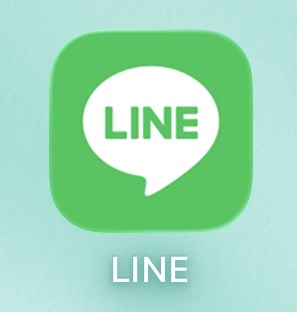
2.トーク画面のキーボードから絵文字アイコンをタップ
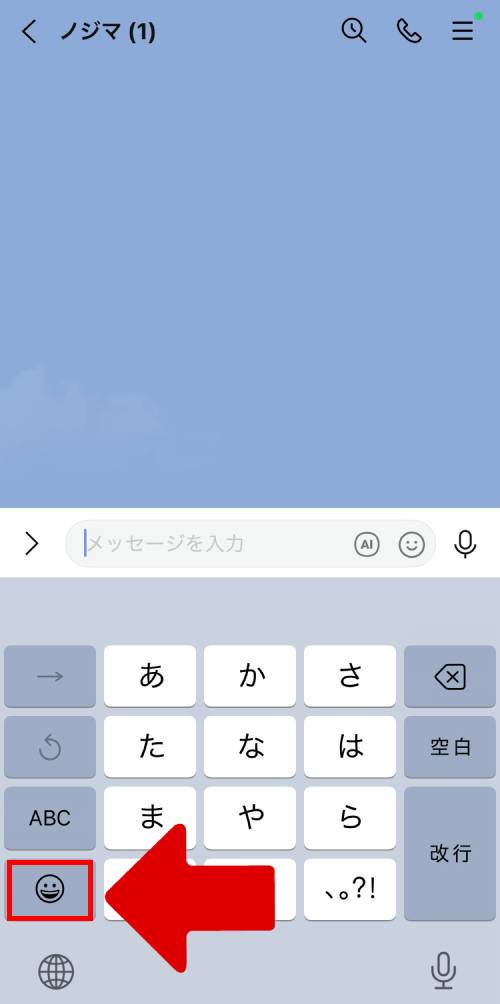
3.左下にあるステッカーアイコンをタップ
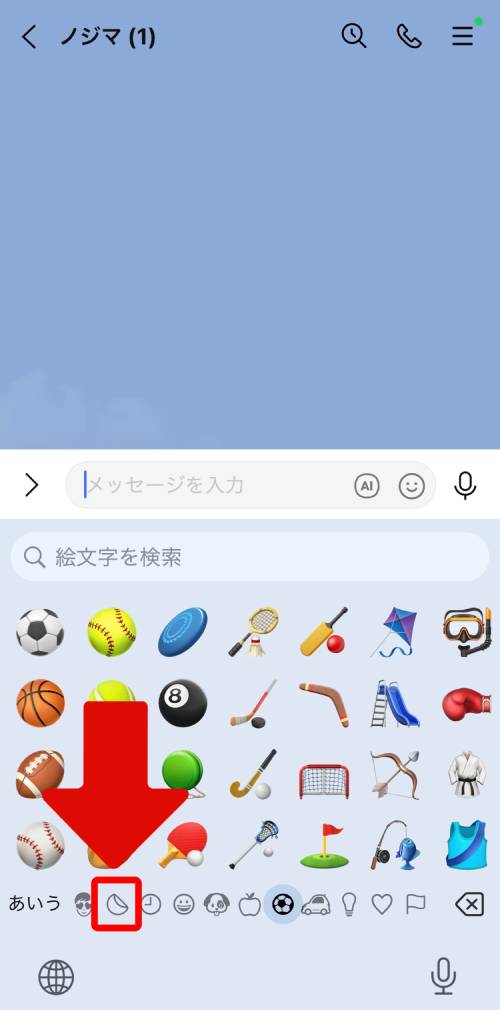
4.ステッカーのリストが表示される
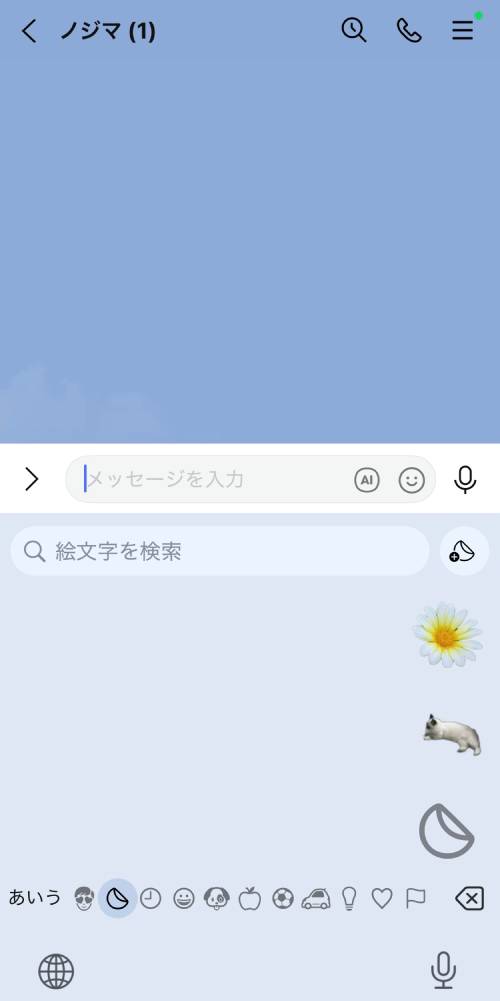
5.ステッカーをタップして送信
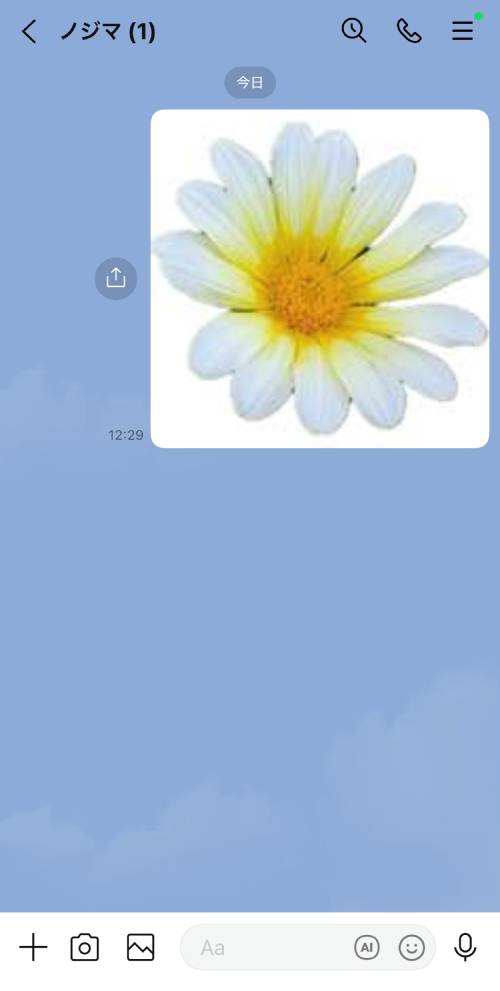
なお、LINEでステッカーを送信すると、仕様で白背景や黒背景の四角い枠の中にステッカーが入ってしまいます。
これはiPhoneのステッカー機能とLINEに互換性がなく、ステッカーを通常の画像と認識してしまうからです。
LINEスタンプのようには送れないので、人によっては使い勝手が悪く感じてしまうでしょう。

LINEは仕様上スタンプ以外の背景透過に対応していません。
iPhoneステッカーをインスタで使う方法
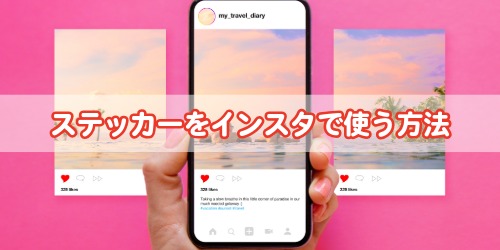
iPhoneで作成したステッカーは、人気のSNSであるInstagram(インスタ)でも活用可能で、特にストーリーズ機能での使い方が便利です。
ただし注意点として、iOS 18以降にアップデートすると、キーボードの中のステッカーアイコンが表示されなくなります。
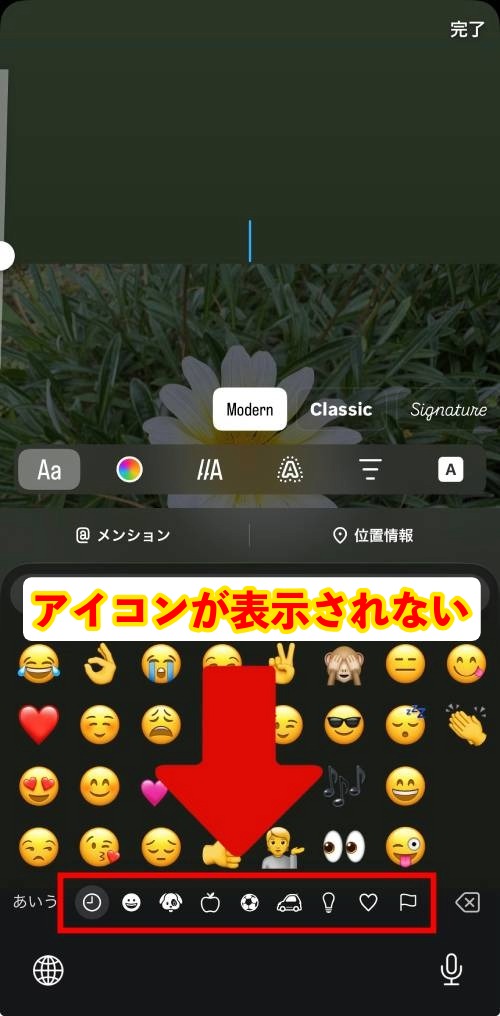
アイコンが表示されない場合の対処法としておすすめなのが、写真からのコピー&ペーストです。
実際の手順は以下のとおりです。
1.「インスタ」を開く
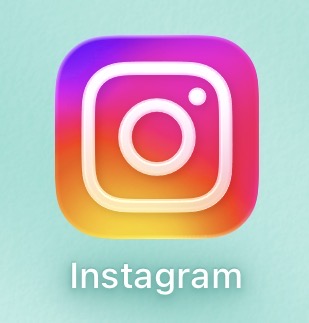
2.「ストーリーズに追加」を開く
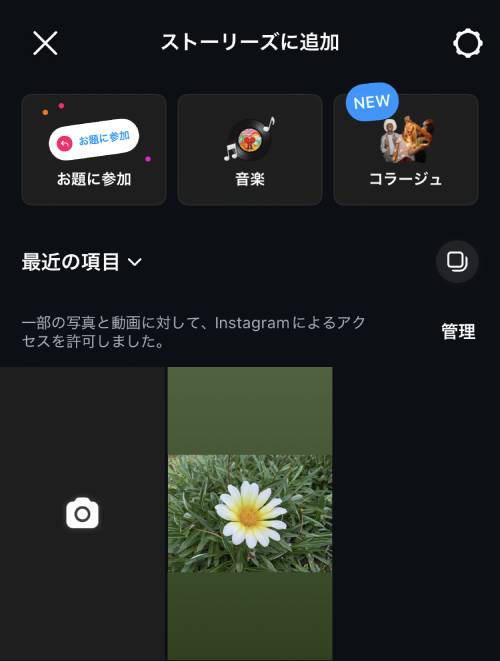
3.編集画面を開く

4.「写真」からステッカーとして使いたい被写体を長押しして「コピー」をタップ
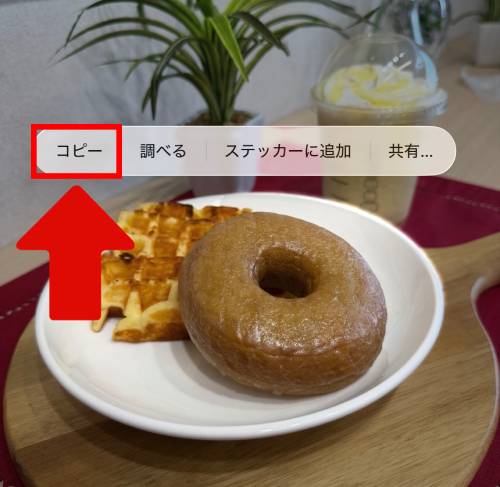
5.インスタに戻り、写真上をタップしてメニューの中から「ペースト」をタップ
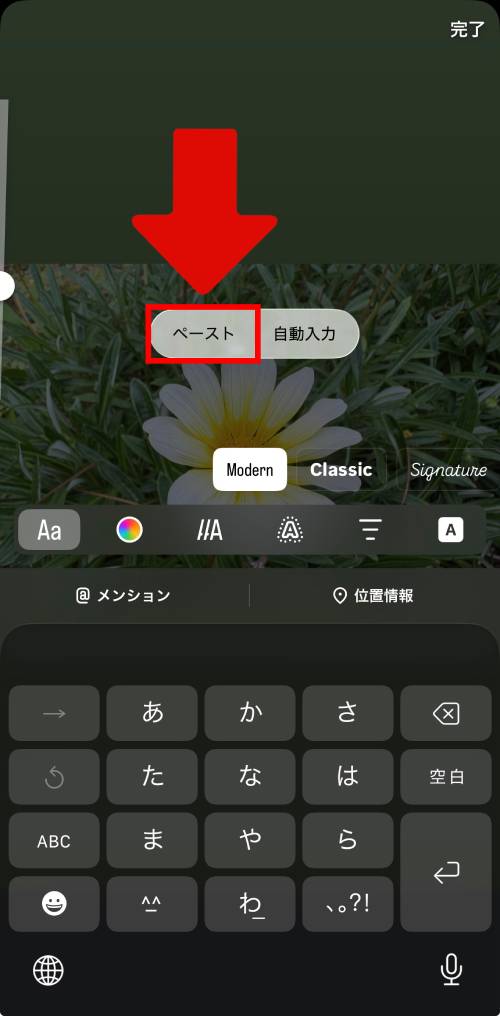
6.ステッカーが貼り付けられる

iOS 18以前はキーボードの中にステッカーアイコンはあったので、今後のアップデートでまたキーボードから利用できる可能性があります。

毎回コピペで貼り付けるのは面倒ですが、画質は良いのでインスタでステッカーを使うならこの方法です!
iPhoneステッカーを絵文字として使う方法

iPhoneで作成したステッカーは、Apple標準の「メッセージ(iMessage)」などで、絵文字と同じような感覚で手軽に活用することもできます。
使い方はLINEと同じで、メッセージの入力画面でキーボードを表示させ、キーボードの左下にある絵文字アイコンをタップすると絵文字を選択する画面が開きます。
絵文字一覧の左側にあるiPhoneステッカーのアイコンをタップし、今まで作成したステッカーのリストを出したら、あとは送りたいステッカーを選択するだけでトーク画面に送信できます。
実際の手順は以下のとおりです。
1.キーボードを表示
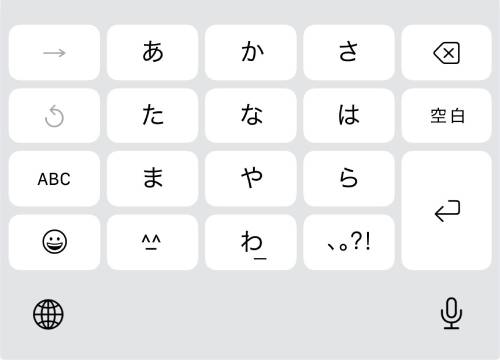
2.左下にある絵文字アイコンをタップ
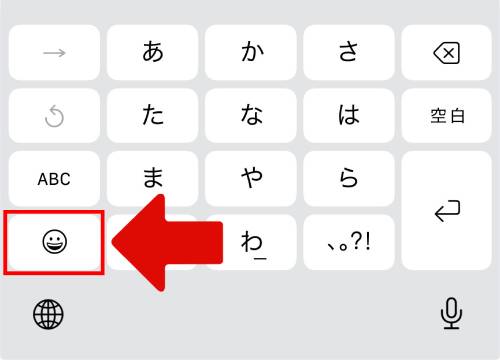
3.左下にあるステッカーアイコンをタップ
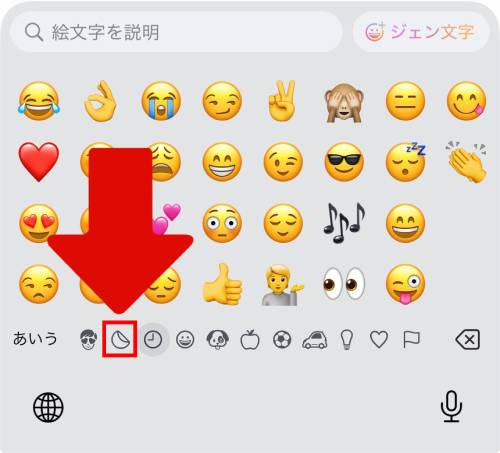
4.保存されているステッカーの一覧が表示
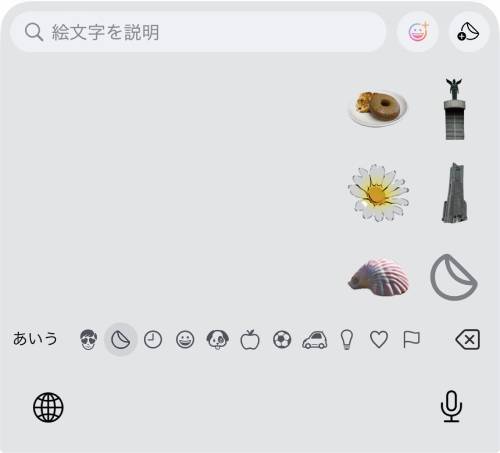
5.ステッカーをタップしてメッセージに送信
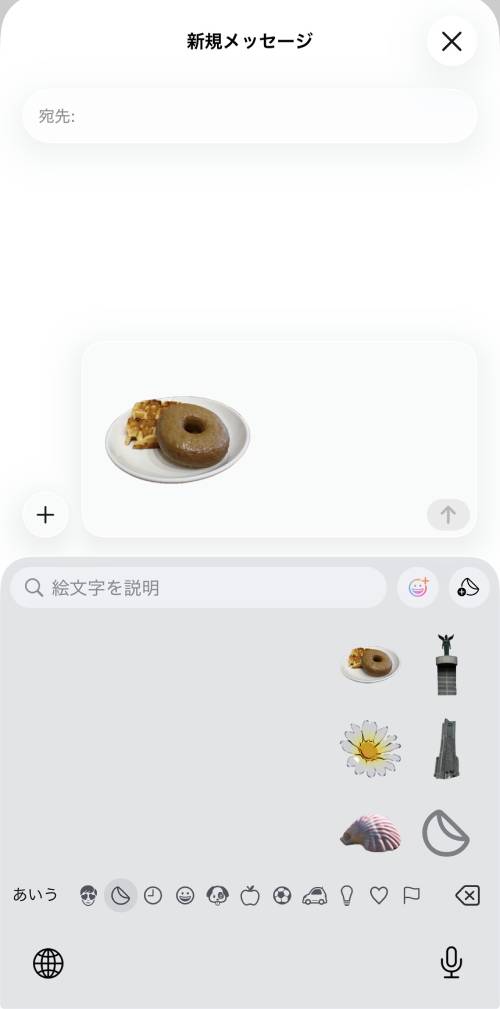
あとは文字が必要であれば、ステッカーの横をタップして好きな文字を打ち込むことで、ステッカーは通常の絵文字と同じサイズで表示されます。

オリジナル絵文字として楽しめます!
iPhoneステッカーの削除方法とエフェクトを追加する編集テクニック
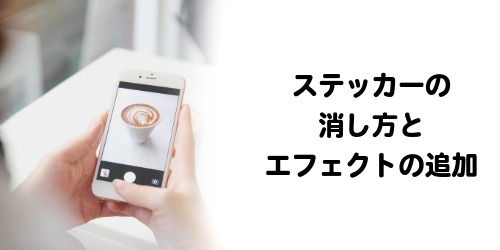
iPhoneステッカーを色々作ってみたものの、「増えすぎて邪魔…どうやって削除すればいいの?」という方もいると思います。
また、ステッカーのメニューにある「エフェクトを追加」が気になった方も多いでしょう。
ここでは、不要なステッカーの簡単な削除方法(消し方)の手順と、エフェクトを利用した編集テクニックを解説します。

どちらも簡単な操作で行えます!
iPhoneステッカーの消し方は?不要なステッカーの削除手順

キーボードに保存されたステッカーは簡単な操作手順で削除できます。
「メッセージ」や「LINE」などのトーク画面を開き、キーボードを表示させたら、絵文字アイコンをタップしてステッカーの一覧画面に切り替えます。
ステッカーが表示されたら、削除したいステッカーを長押しして表示されたメニューの中から「削除」をタップするだけです。
実際の手順は以下のとおりです。
1.ステッカーのリストから削除したいステッカーを選択
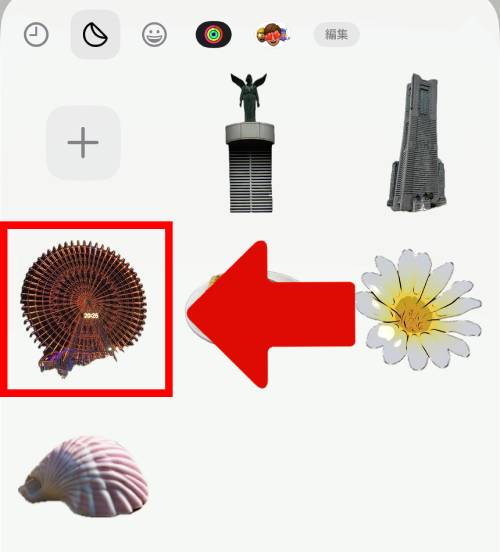
2.ステッカーを長押しして表示されるメニューから「削除」をタップ
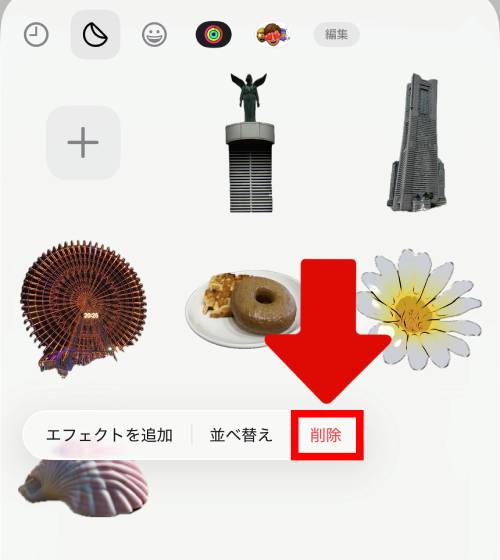
3.対象のステッカーで煙のアニメーションが再生
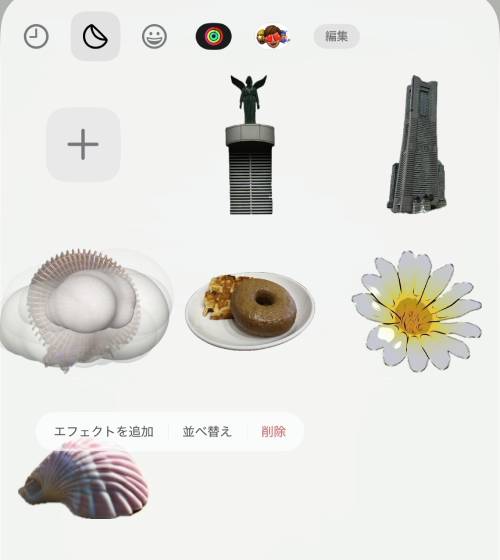
4.ステッカーのリストから削除される
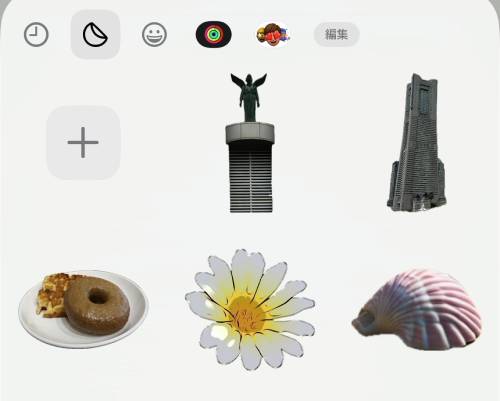

ステッカーが削除されたあとは自動で前詰めされます!
エフェクトでステッカーをカスタマイズする方法

作成したステッカーを長押しして表示されるメニューの中に「エフェクトを追加」という機能があります。
これはステッカーに特殊効果を加えてデザインを変える機能で、以下の5つのパターンから選ぶことができます。
- オリジナル
- アウトライン
- コミック
- ぷくぷく
- キラキラ
これらのエフェクトを追加することで、より自分好みのステッカーにカスタマイズすることができます。
実際の手順は以下のとおりです。
1.リストからエフェクトを追加したいステッカーを選択
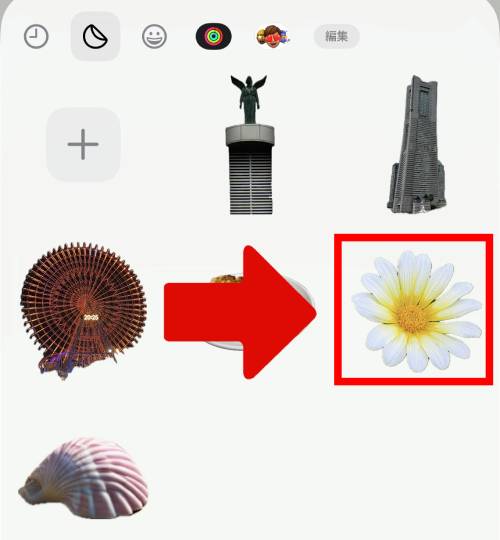
2.ステッカーを長押しして表示されるメニューから「エフェクトを追加」をタップ
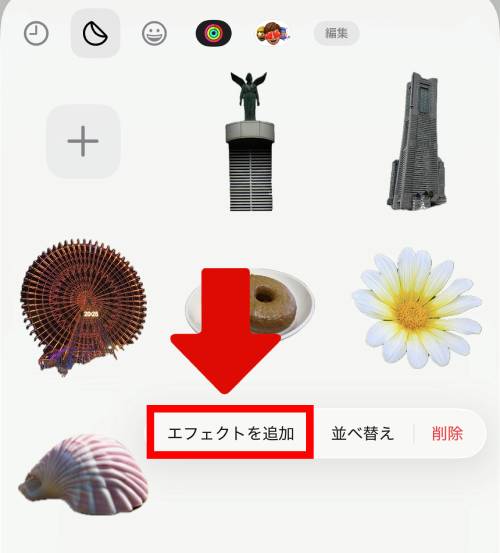
3.エフェクト編集画面が開く
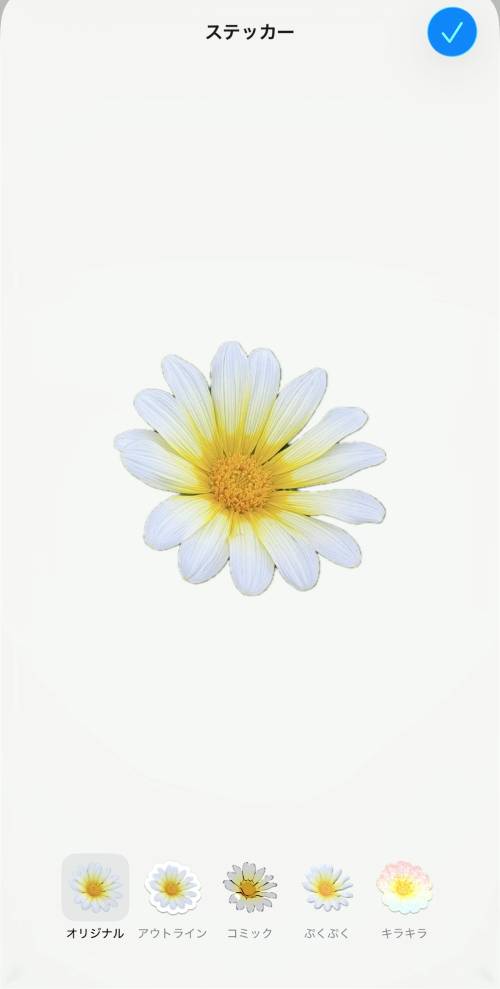
4.画面下部から追加したいエフェクトを選択
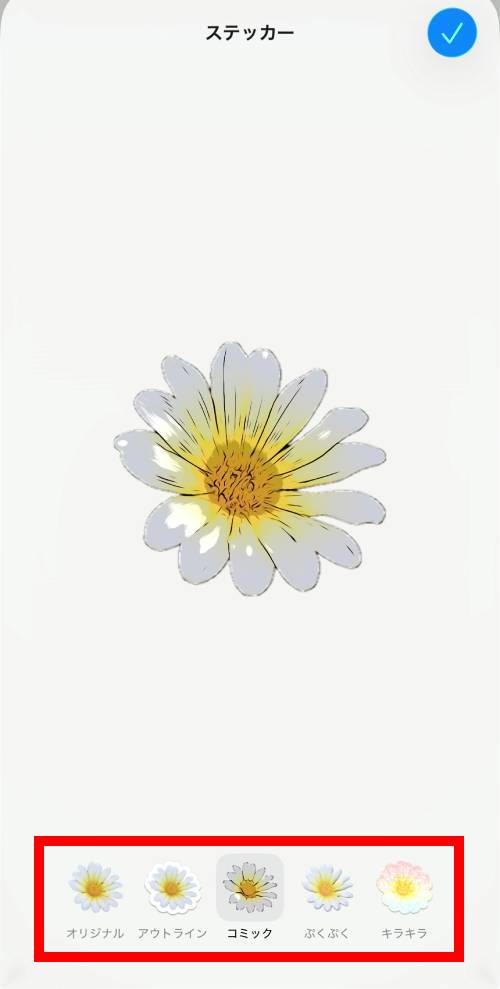
5.画面右上にあるチェックマークをタップで保存
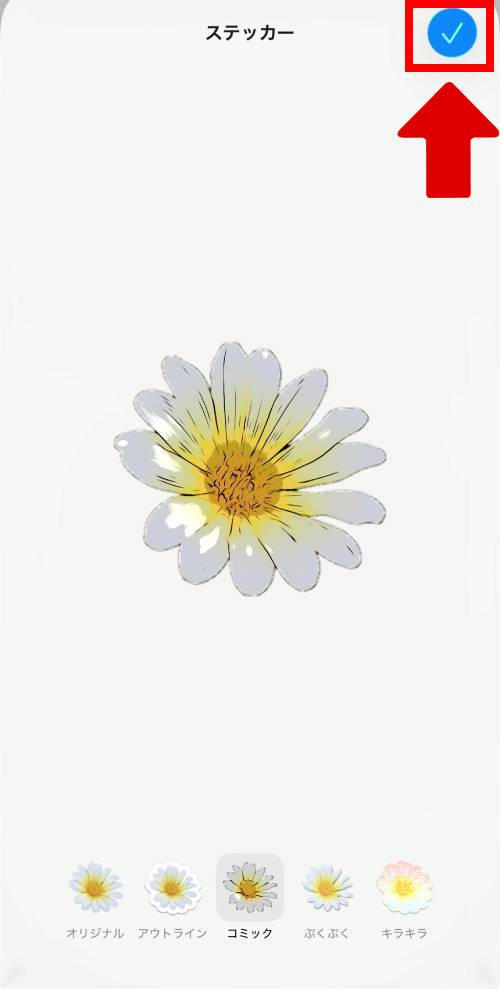

オリジナル以外では4パターンしかありませんが、今後のアップデートで追加される可能性があります!
iPhoneステッカーに関するよくある質問
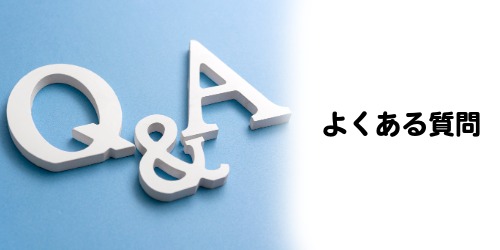
ここでは、iPhoneステッカーに関するよくある質問についてご紹介します。
\ 質問別に探す場合はこちらから! /
- ステッカー機能はどこにある?
- ステッカーを作成したあとはどこに保存される?
- ステッカーにしたい部分を長押しできない
- ステッカーの背景透過をしたい
- インスタやLINEでステッカーが出てこない
- ステッカーの画質が悪い・ぼやける
ステッカー機能はどこにある?

iPhoneのステッカー機能は、「ステッカー」という独立したアプリとして存在するわけではありません。
この機能は、iOS 17以降の最新バージョンにアップデートされたiPhoneに標準搭載されており、写真アプリから使えるかどうか確認することができます。
お使いのiPhoneでステッカーが使えない、あるいは表示されない場合は、iPhoneの機種が古くて対応していない可能性があります。
ステッカー機能が使えるiPhoneへ機種変更をお考えの方は、ぜひ高価買取中のノジマで買取・下取りをご検討ください。
\高額買取中!/

iPhoneのことならノジマにお任せください!
ステッカーを作成したあとはどこに保存される?

作成したiPhoneのオリジナルステッカーは、キーボードの「絵文字」セクション内に自動で保存されます。
具体的な場所は、LINEやApple標準の「メッセージ」などで文字入力を行う際、キーボードの左下にある絵文字アイコンをタップすると表示される画面です。
左下にステッカーのアイコンが追加されており、このアイコンから今までに作成・保存したステッカーのデータを確認できます。
実際に確認する手順は「ステッカーを絵文字として使う」からご確認ください。

もちろん削除やエフェクトの追加もできます!
ステッカーにしたい部分を長押しできない

ステッカーにしたい被写体を長押ししているのに、何も反応がなくステッカーにできないことがあります。
切り抜く部分を判定するのはあくまでAIになるため、被写体が小さすぎたり写真が暗すぎたりすると、AIは被写体を認識できずステッカーにすることができません。
また、ステッカーにしたい範囲を決めるのもAIなので、思いどおりのステッカーにならないことがあります。
具体的には以下のようなケースです。
1.写真の中からドーナツだけをステッカーにしたい

2.ドーナツを長押ししてもステッカーの範囲にお皿も含まれてしまう

3.お皿を含んだ状態でステッカーとして保存される
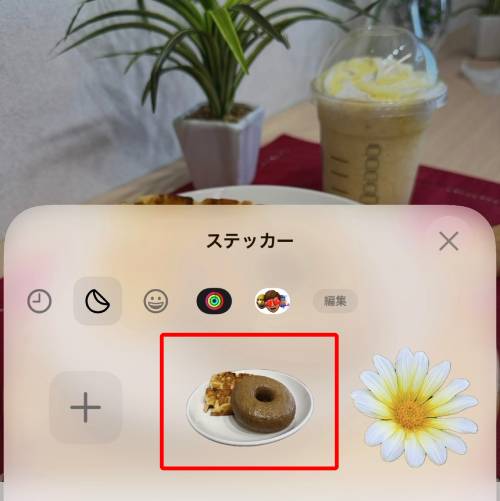
また、上記のケース以外にも注意点として、ステッカーにできるのは写真内に納まっている部分のみとなります。AIが見えない部分を自動補正はしません。
例えば、以下のように写真からはみ出している部分は、カットされた状態でステッカーになってしまうので注意しましょう。


ステッカーを作る際の自由度はそれほど高くありません。
ステッカーの背景透過をしたい

iPhoneのステッカー作成機能は、特別なアプリや操作を必要とせず、写真の背景を自動で透過してくれます。
iOSの機能が被写体のアウトラインを自動で認識して切り抜くため、そもそもステッカーには背景自体がありません。
AIが被写体を認識さえできれば、背景が多少複雑な写真でも問題なくステッカーにすることができます。
ただし、前述したようにLINEなどiPhoneのステッカー機能と互換性がないアプリは、透過できず白や黒の背景になってしまうのでご注意ください。

LINEで背景透過の画像を使いたい場合は「LINEスタンプ」で作るしかありません。
インスタやLINEでステッカーが出てこない

インスタやLINEなどでステッカーが出てこないことがありますが、考えられる主な原因は以下の5つです。
- インスタなどアプリ自体の問題
- iOSのバージョンが対応していない
- ステッカー機能が有効になっていない
- iPhone本体の不具合
- 探している場所が違う
インスタの場合はアップデートの関係でアイコンが表示されなくなるため、前述したようにコピペで対処することができます。
ステッカーが出てこない可能性としてもっとも高いのが、お使いのiPhoneのiOSが対応していないことです。
このステッカー機能はiOS 17以降で利用可能になるため、現在のソフトウェア・アップデートがiOS 17以前であれば、最新のバージョンへアップデートする必要があります。
また、デフォルトではオンになっていますが、「設定」からステッカー機能が有効になっているかも確認しましょう。
1.「設定」を開く
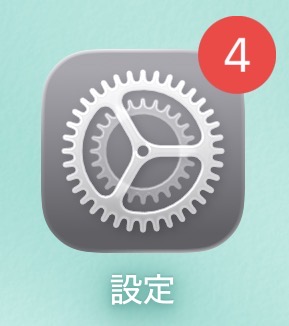
2.「一般」をタップ
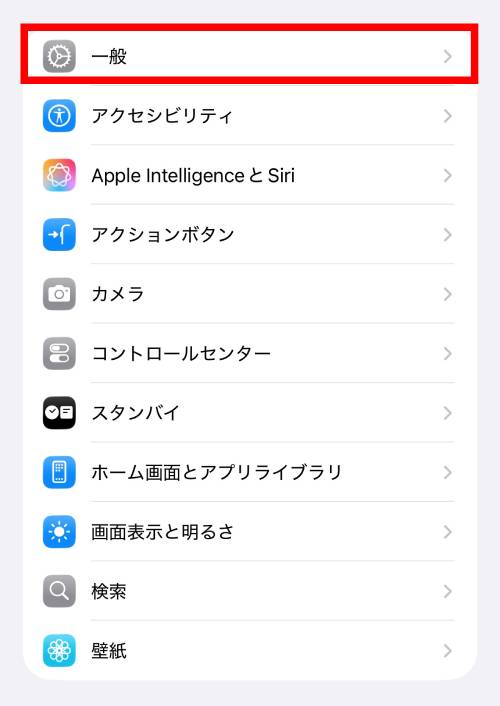
3.「キーボード」をタップ
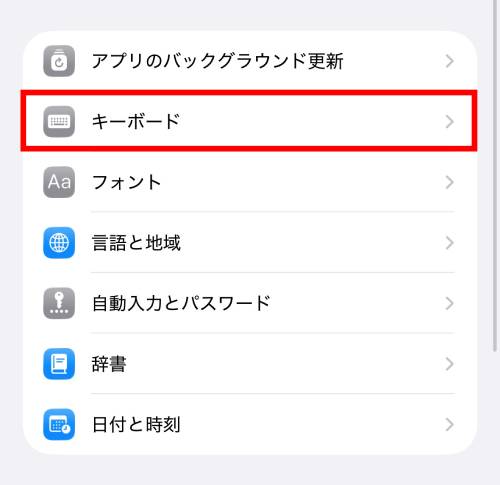
4.「ステッカー」がオンになっているか確認
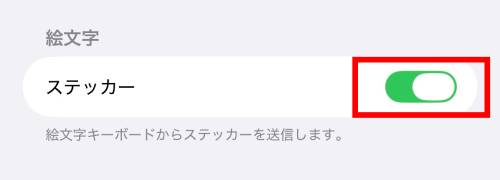
それでもステッカーが表示されない場合の対処法としては、一度iPhone本体を再起動するのも有効な方法です。
なお、前述したようにステッカーはキーボードの絵文字アイコンをタップした先の画面に保存されています。
間違えてインスタやLINE独自のスタンプ機能の部分を探していないかも注意しましょう。

ステッカーはあくまでIOSの機能の一部です!
ステッカーの画質が悪い・ぼやける

作成したステッカーの画質が悪い、または画像がぼやける主な原因は、元データとして使用した写真や画像の品質にあります。
この問題の対処法として、ステッカーを作成する際は、できるだけピントを合わせて明るい場所で撮影した高画質な写真を使いましょう。
元々が暗い写真や、解像度が低い画像をステッカーに加工すると、たとえAIが被写体を認識できても切り抜いた際に画質の粗さが目立ちやすくなります。
なお、LINEでステッカーの画質が悪い場合は、以下の手順で高画質にすることができます。
1.「写真」から被写体を長押しして「コピー」をタップ

2.「LINE」を開いて「メッセージを入力」をタップ
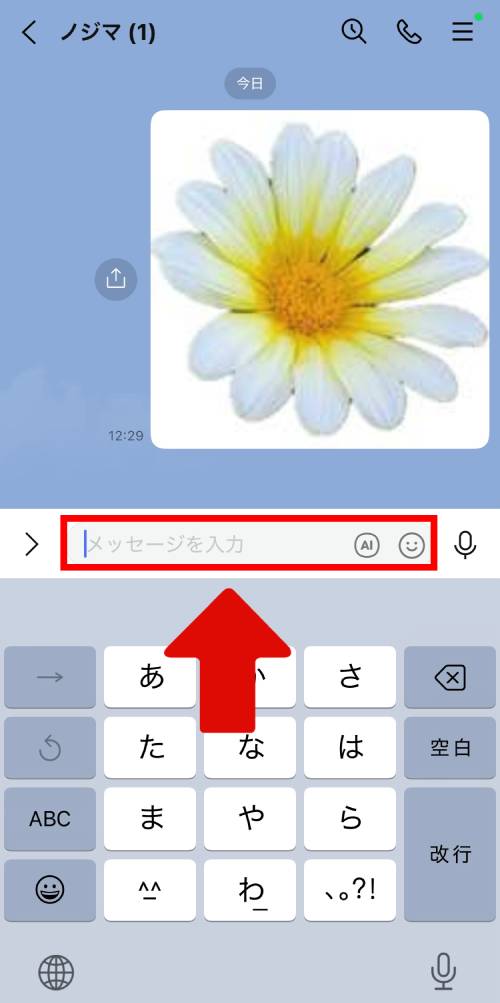
3.メニューから「ペースト」をタップ
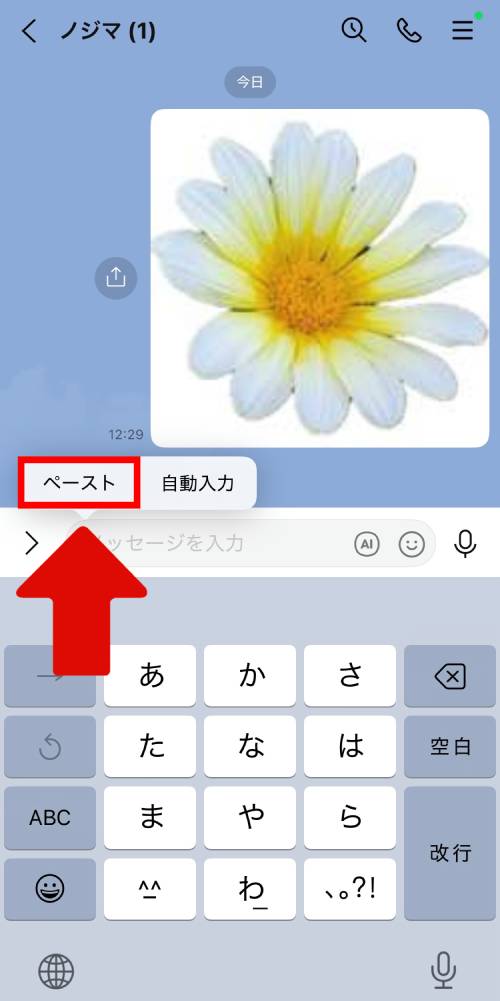
4.高画質のステッカーとして貼り付けできる
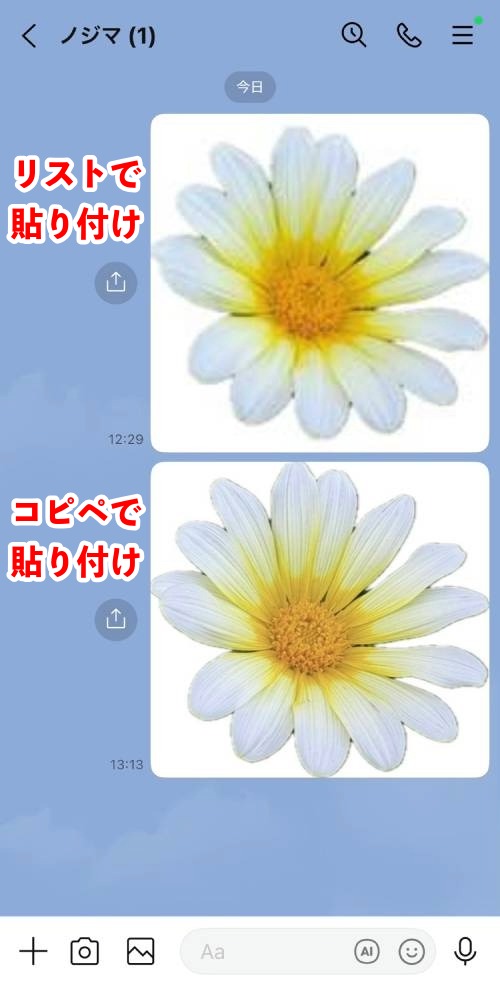
なお、コピーではなく「共有」からLINEアプリを選択して転送することでも高画質のステッカーを送ることができます。

カメラ性能が良いiPhoneに買い替えるのも一つの方法です!
まとめ

iOS17から標準搭載されたiPhoneの新機能「ステッカー」について解説しましたが、写真や画像に写ったオブジェクトを切り取り、自分だけのオリジナルステッカーとしてメッセージの会話で送信したりほかの写真に合成することができます。
例えば、ポーズを取った自分の写真をLINEスタンプのように使ってみたり、思い出の写真にステッカーを添えて家族や友達と共有したり、コミュニケーションをより楽しいものにしてくれるでしょう。
作り方も使い方もとても簡単なので、ステッカー機能が気になる方は本記事を参考に作成してみてください。
「ステッカー機能を使いたいのになぜかできない」「iPhoneの新機能についていろいろ聞きたい」という方は、お近くのノジマへお越しいただければ、携帯会社の派遣販売員ではない自社のスタッフがご案内いたします。
ぜひお気軽にお越しください。

ステッカーはiPhoneの機能の中でも面白くておすすめです!
\高額買取中!/
メディア(家電小ネタ帳®)に関するお問い合わせ
お問い合わせ人気記事ランキング
-
1位

iPhone17実機比較レビュー!Air・Pro Maxの違いとおすすめは?
-
2位

【一眼レフ並み!】カメラ性能が高いスマホをランキング形式でご紹介
-
3位

【発売開始】iPhone 17発表!価格や注目のAirやProも性能を徹底比較
-
4位

【2025年10月まで】Windows10サポート終了!期限延長やどうすればいいのか解説
-
5位

VAIO 最新ノートパソコン実機レビュー|使ってわかった評判とおすすめ機種
関連記事
-
 2025.12.27
2025.12.27iPhoneのユーザ辞書に単語登録するやり方を完全解...
-
 2025.12.26
2025.12.26【iPhone版】Safariのキャッシュクリア・履...
-
 2025.12.30
2025.12.30iPhoneでイルミネーションをキレイに撮る方法!夜...
-
 2025.12.18
2025.12.18スマホ新法とは何か分かりやすく徹底解説!iPhone...
-
 2025.12.26
2025.12.26iPhoneのアプリ削除方法!削除できない場合やデー...
-
 2025.12.12
2025.12.12iPhoneのパスワード管理はどこ?変更方法は?危険...
-
 2025.12.8
2025.12.8iPhoneが充電できない9つの原因と対処法を完全解...
-
 2025.12.30
2025.12.30iPhoneステッカー機能の使い方を徹底解説!LIN...
-
 2025.12.8
2025.12.8iPhoneをミラーリング設定してテレビ・iPad・...
-
 2025.12.8
2025.12.8iPhoneの消しゴムマジック「クリーンアップ」のや...
-
 2025.12.13
2025.12.13【完全ガイド】Apple Intelligenceと...
-
 2025.12.8
2025.12.8iPhone17実機比較レビュー!Air・Pro M...
-
 2025.11.24
2025.11.24【発売開始】iPhone 17発表!価格や注目のAi...
-
 2025.11.24
2025.11.24iPhoneの掃除方法!スピーカーや充電口、イヤホン...
-
 2025.6.25
2025.6.25iPhoneバッテリーの最大容量とは?確認方法や交換...
-
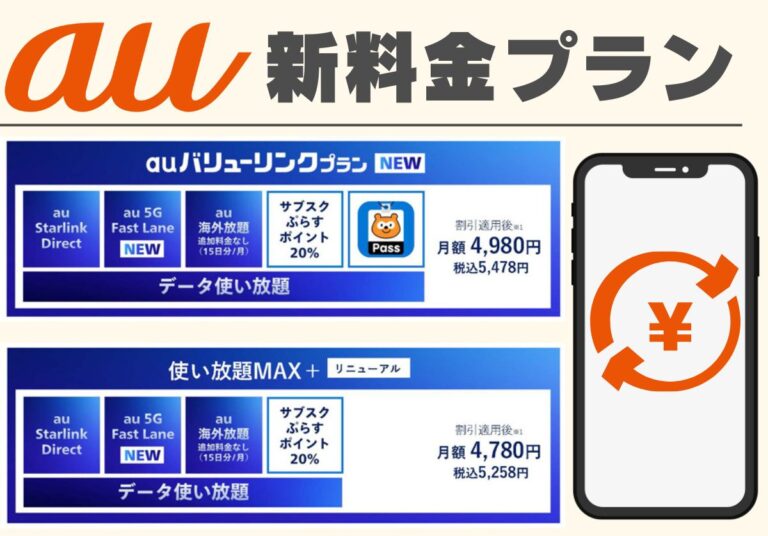 2025.6.13
2025.6.13【2025年6月開始】auバリューリンクプラン・au...
-
 2025.6.12
2025.6.12【2025年版】auの料金プランを徹底比較!一覧やお...
-
 2025.6.6
2025.6.6【2025年】ドコモ新料金プラン「ドコモ MAX」「...
-
 2025.5.7
2025.5.7【速報】UQ mobileが新プランを発表!料金やい...
-
 2025.3.14
2025.3.14【2025年】iPhoneやスマホ学割の値段はいくら...
-
 2025.3.20
2025.3.20【最新】iPhone 16e 発売開始!無印iPho...
-
 2025.12.8
2025.12.8【一眼レフ並み!】カメラ性能が高いスマホをランキング...
-
 2025.1.13
2025.1.13【2025年1月開始】双方向番号ポータビリティとは?...
-
 2025.1.10
2025.1.10【2025年】成人の日はいつ?由来や国民の祝日につい...
-
 2025.10.30
2025.10.30LINEアルバムに動画が追加できない!保存するにはど...
-
 2024.10.6
2024.10.6Apple Watch Series 10発表!発売...
-
 2025.2.20
2025.2.20【発売開始】iPhone 16シリーズまとめ!価格や...
-
 2024.8.22
2024.8.22【発売開始】Googleの「Pixel 9」シリーズ...
-
 2025.3.11
2025.3.11iOS 18の提供開始はいつ?新機能や対応機種を解説
-
 2025.1.21
2025.1.21【2025年】iPhone15の買取価格の相場は?高...















